
Windows 10 est livré avec Microsoft Edge comme navigateur préinstallé, mais parfois, vous pourriez avoir envie d’utiliser un autre navigateur pour des raisons telles que la compatibilité, la vitesse, les fonctionnalités, la personnalisation ou la confidentialité. En changeant de navigateur par défaut, vous pouvez améliorer votre expérience de navigation en optant pour celui qui répond le mieux à vos attentes et à vos goûts. Retrouvez ci-dessous les étapes pour changer le navigateur par défaut avec Windows 10 ainsi que des réponses aux questions les plus courantes à ce sujet.
Comment changer le navigateur par défaut avec Windows 10 : étape par étape
Pour changer le navigateur par défaut sur Windows 10, suivez ces étapes :
- Cliquez sur le bouton « Démarrer » (l’icône Windows) situé en bas à gauche de l’écran.
- Cliquez sur l’icône « Paramètres » (une roue dentée) dans le menu Démarrer. Cela ouvrira la fenêtre des paramètres de Windows.
- Dans la fenêtre des paramètres, cliquez sur « Applications ».
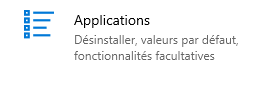
- Dans le menu de gauche, cliquez sur « Applications par défaut ».
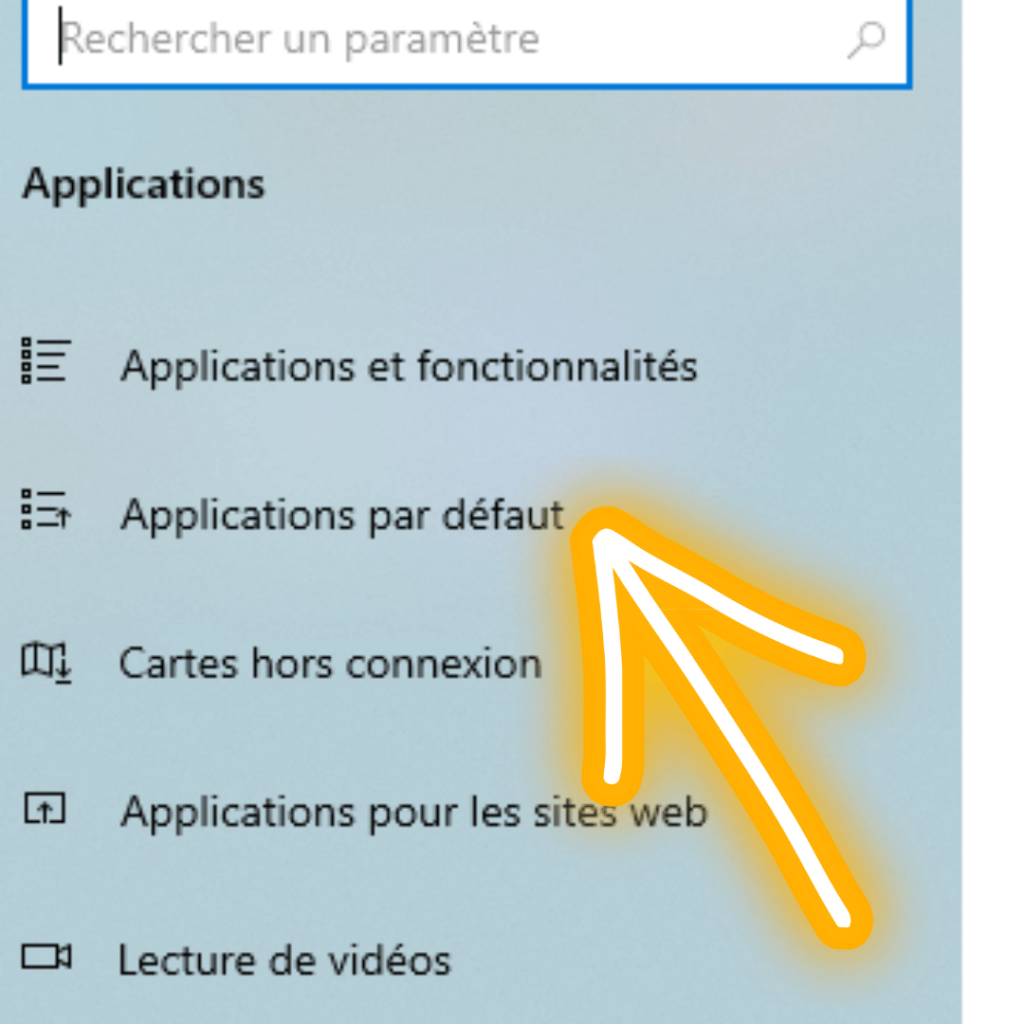
- Faites défiler vers le bas jusqu’à la section « Navigateur Web » et cliquez sur le navigateur actuellement défini par défaut (il peut s’agir de Microsoft Edge, Internet Explorer, Google Chrome, Mozilla Firefox, ou un autre navigateur).
- Une liste des navigateurs installés sur votre ordinateur s’affichera. Sélectionnez le navigateur que vous souhaitez définir comme navigateur par défaut.
- Le navigateur que vous avez sélectionné est maintenant défini comme votre navigateur par défaut.
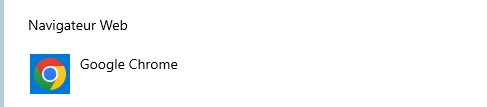
- Si vous n’avez pas encore installé le navigateur que vous souhaitez utiliser, vous devrez le télécharger et l’installer avant de pouvoir le définir comme navigateur par défaut. Vous pouvez généralement trouver les fichiers d’installation sur le site Web officiel du navigateur.
FAQ: Comment changer le navigateur par défaut avec Windows 10
Q : Qu’est-ce qu’un navigateur par défaut ?
Un navigateur par défaut est le navigateur Web qui s’ouvre automatiquement lorsqu’un utilisateur clique sur un lien hypertexte ou tape une URL. Il est préférable de définir votre navigateur préféré comme navigateur par défaut pour une expérience de navigation plus fluide et cohérente.
Q : Pourquoi devrais-je changer mon navigateur par défaut ?
Changer votre navigateur par défaut peut améliorer votre expérience de navigation en fonction de vos préférences, comme la rapidité, les fonctionnalités de confidentialité, les extensions disponibles et les options de personnalisation.
Q : Comment puis-je savoir quel est mon navigateur par défaut actuel ?
Pour connaître votre navigateur par défaut actuel, suivez les étapes 1 à 4 décrites dans la réponse précédente. Le navigateur actuellement défini comme navigateur par défaut sera affiché dans la section « Navigateur Web ».
Q : Quels sont les navigateurs les plus populaires que je peux définir comme navigateur par défaut ?
Les navigateurs les plus populaires incluent Google Chrome, Mozilla Firefox, Microsoft Edge, Safari (pour les appareils Apple) et Opera. Vous pouvez choisir celui qui correspond le mieux à vos besoins et préférences.
Q : J’ai installé un nouveau navigateur, mais il n’apparaît pas dans la liste des navigateurs disponibles pour être défini comme navigateur par défaut. Que dois-je faire ?
Redémarrez votre ordinateur et répétez les étapes pour changer le navigateur par défaut. Si cela ne fonctionne pas, assurez-vous que le navigateur est correctement installé sur votre ordinateur. Vous pouvez également vérifier les mises à jour pour le navigateur et le système d’exploitation pour résoudre les problèmes de compatibilité.
Q : Puis-je définir plusieurs navigateurs par défaut ?
Non, vous ne pouvez définir qu’un seul navigateur par défaut à la fois. Cependant, vous pouvez toujours installer et utiliser plusieurs navigateurs sur votre ordinateur et les ouvrir manuellement selon vos besoins.
Q : Est-ce que changer mon navigateur par défaut affectera mes favoris et mes mots de passe enregistrés ?
Changer le navigateur par défaut n’affectera pas directement vos favoris et mots de passe enregistrés, car ils sont stockés dans le navigateur spécifique que vous utilisez. Cependant, vous pouvez généralement importer vos favoris et mots de passe enregistrés dans le nouveau navigateur depuis l’ancien navigateur, en utilisant les options d’importation fournies par les navigateurs.
Q : Est-il possible de revenir à mon ancien navigateur par défaut après en avoir changé ?
Oui, vous pouvez toujours revenir à votre ancien navigateur par défaut en suivant les mêmes étapes décrites précédemment. Il vous suffit de sélectionner l’ancien navigateur dans la liste des navigateurs disponibles lorsque vous êtes invité à choisir un navigateur par défaut.
Q : Comment mettre à jour mon navigateur par défaut ?
La méthode de mise à jour de votre navigateur dépend du navigateur spécifique que vous utilisez. La plupart des navigateurs se mettent à jour automatiquement en arrière-plan ou vous informent lorsqu’une mise à jour est disponible. Vous pouvez également vérifier manuellement les mises à jour dans les paramètres du navigateur ou sur le site officiel du navigateur.
Q : Changer le navigateur par défaut améliorera-t-il les performances de mon ordinateur ?
Changer le navigateur par défaut n’a pas d’impact direct sur les performances globales de votre ordinateur. Cependant, les navigateurs ont des performances et des exigences système différentes. Si vous constatez que votre navigateur actuel est lent ou utilise trop de ressources système, vous pouvez envisager de passer à un autre navigateur qui correspond mieux à votre configuration matérielle et à vos préférences en matière de performances.
Q : Est-ce que tous les navigateurs sont compatibles avec tous les sites Web ?
La plupart des navigateurs modernes sont conçus pour être compatibles avec la majorité des sites Web. Cependant, il peut y avoir de légères différences dans la manière dont les navigateurs affichent et gèrent certains éléments ou fonctionnalités. Si vous rencontrez des problèmes de compatibilité avec un site Web spécifique, vous pouvez essayer d’utiliser un autre navigateur pour voir si cela résout le problème.
Q : Est-ce que changer mon navigateur par défaut affectera mes paramètres de confidentialité et de sécurité ?
Chaque navigateur a ses propres paramètres de confidentialité et de sécurité. En changeant de navigateur par défaut, vous utiliserez les paramètres de confidentialité et de sécurité du nouveau navigateur, qui peuvent être différents de ceux de votre ancien navigateur. Il est important de vérifier et de configurer les paramètres de confidentialité et de sécurité du nouveau navigateur selon vos préférences.
Q : Comment puis-je personnaliser mon nouveau navigateur par défaut ?
La plupart des navigateurs offrent des options de personnalisation telles que l’ajout d’extensions, la modification de l’apparence (thèmes), et la gestion des paramètres de confidentialité, de sécurité et de navigation. Vous pouvez généralement accéder à ces options dans les paramètres du navigateur ou dans les menus spécifiques du navigateur.
Q : Est-ce que changer mon navigateur par défaut affectera les mises à jour de Windows ?
Non, changer votre navigateur par défaut n’affectera pas les mises à jour de Windows. Les mises à jour de Windows sont gérées indépendamment par le système d’exploitation et ne dépendent pas du navigateur que vous utilisez.
Vous n’êtes pas obligé de désinstaller votre ancien navigateur après avoir changé de navigateur par défaut. Vous pouvez conserver plusieurs navigateurs sur votre ordinateur et les utiliser en fonction de vos besoins. Cependant, si vous ne prévoyez plus d’utiliser l’ancien navigateur, vous pouvez le désinstaller pour libérer de l’espace disque et éviter d’éventuelles vulnérabilités de sécurité liées aux anciennes versions du navigateur.
Q : Dois-je désinstaller mon ancien navigateur après avoir changé de navigateur par défaut ?
Oui, vous pouvez également changer votre navigateur par défaut sur d’autres systèmes d’exploitation tels que macOS ou Linux. Le processus pour changer le navigateur par défaut varie en fonction du système d’exploitation, mais il est généralement similaire à celui de Windows et implique de modifier les paramètres système ou les préférences des applications.
Q : Puis-je changer mon navigateur par défaut sur d’autres systèmes d’exploitation comme macOS ou Linux ?
Oui, vous pouvez également changer votre navigateur par défaut sur d’autres systèmes d’exploitation tels que macOS ou Linux. Le processus pour changer le navigateur par défaut varie en fonction du système d’exploitation, mais il est généralement similaire à celui de Windows et implique de modifier les paramètres système ou les préférences des applications.
